2020-12-07 19:46
FastStone capture怎么滚动截图?作为一款占内存小,但是非常实用的办公软件,FastStone capture怎么进行滚动截图呢?FastStone capture滚动截图应该注意什么问题?接下来就一起看一下吧,一起学习一下吧如何使用吧!
首先从官网正确安装软件,官网可以直接领取30天的免费试用版本哦→点击此处领取←
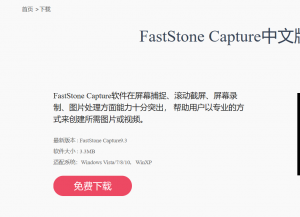
点击下载即可,安装好后,打开软件,一个小巧的窗口,如果需要隐藏只需要把他拉到屏幕顶端,即可自动收起。点击滑动截屏按钮。

选择滑动截屏功能,会默认出现一个红色方框呢,如果需要修改只需按住Ctrl键,使用十字划定区域呢
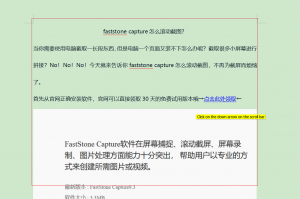
划定区域后单击左键即可开始录取呢,滑动鼠标滚轮,可以调节上下
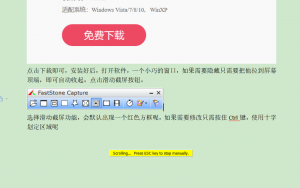
截屏结束后按键盘ESC键结束,右击选择save as即可保存至需要的位置呢
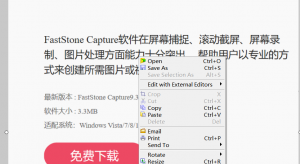
选择自己需要保存的位置,然后编辑名字即可直接保存啦!
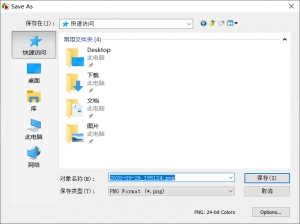
是不是很简单呢?赶快去试试看吧!
更多教程尽在教程中心
热门教程链接:
Copyright ©2025 杭州四颗豆网络技术有限公司 版权所有 | 用户使用协议 | 法律声明 | 网站地图
 浙公网安备 33010802005243号
网络备案号:浙ICP备16020296号-4
浙公网安备 33010802005243号
网络备案号:浙ICP备16020296号-4